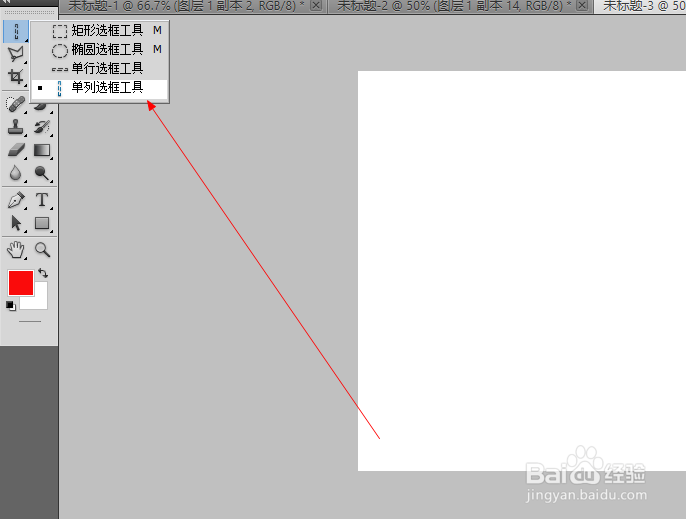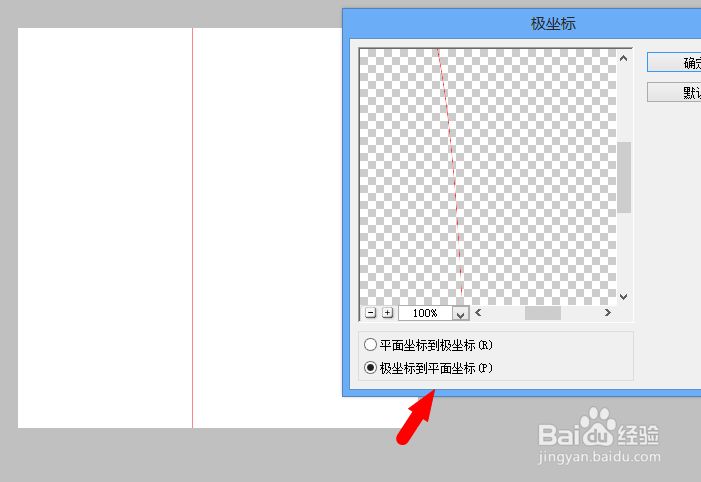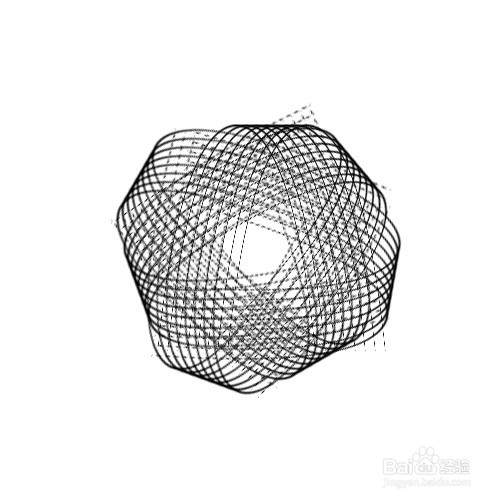ps怎么制作变化图形
1、首先打开我们的ps,新建一个空白画布
2、我们新建一个图层
3、找到单列选框工具
4、在画图上画上,并且填充颜色
5、找到扭曲-极坐标
6、我们设置为平行坐标
7、出现的效果
8、我们按住alt多复制几个,然后合并图层
9、在复制一个图层,把复制的图层50的旋转
10、这样重复一圈,效果就出来了,我们可以在修一下,我们还是把他变成黑色吧,方便看
声明:本网站引用、摘录或转载内容仅供网站访问者交流或参考,不代表本站立场,如存在版权或非法内容,请联系站长删除,联系邮箱:site.kefu@qq.com。
阅读量:48
阅读量:29
阅读量:71
阅读量:72
阅读量:69